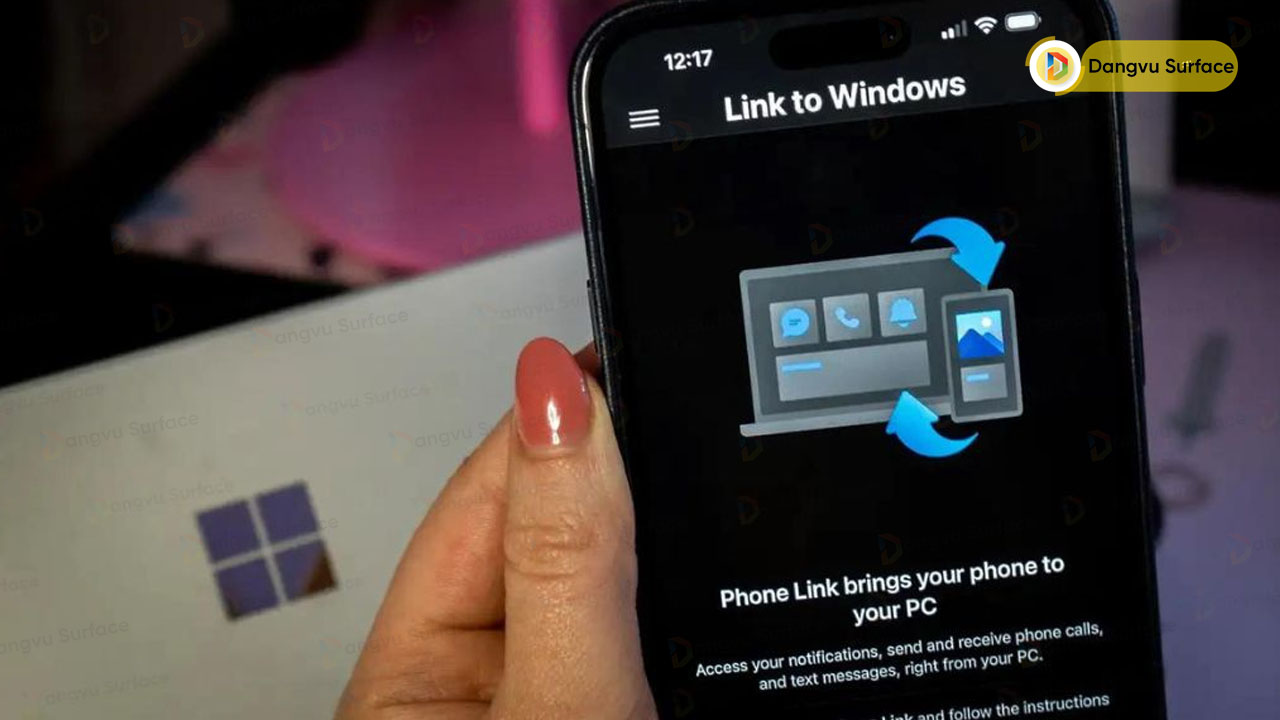
Trải nghiệm Windows 11 kết nối Iphone thông qua Phone Link
Phiên bản chính thức của tính năng Phone Link cho phép người dùng kết nối giữa Windows 11 và iPhone đã được phát hành cho tất cả người dùng Windows 11 sau một thời gian sử dụng phiên bản Insider. Đăng Vũ đã có dịp trải nghiệm sơ bộ tính năng này và rất ấn tượng với sự khác biệt so với phiên bản Insider. Giao diện mượt mà và không gặp vấn đề mất kết nối sau 1 tiếng sử dụng.
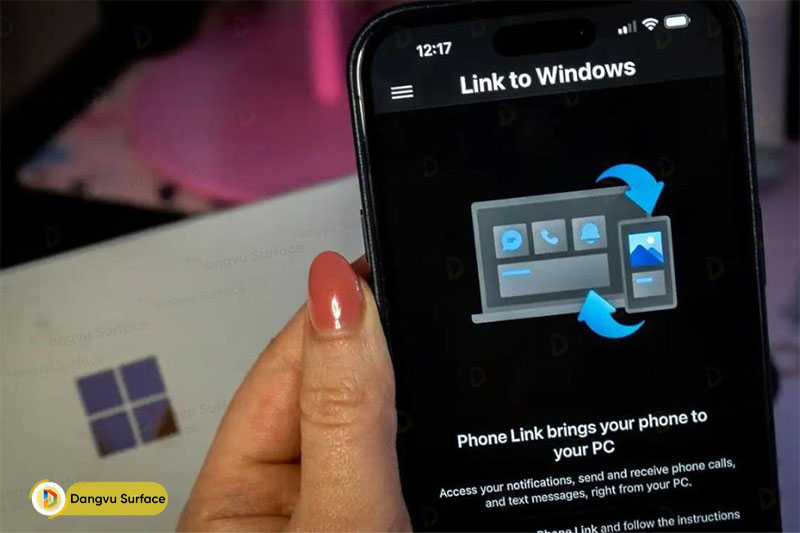
Các tính năng cơ bản trước đây trên phiên bản Insider, bao gồm gọi điện và nhắn tin iMessage, đã được sửa lỗi hoàn toàn trong phiên bản chính thức. Đăng Vũ thật sự hài lòng khi có thể sử dụng chúng một cách trơn tru và không gặp khó khăn. Phone Link hiện đã có thể kết nối với các chiếc iPhone chạy iOS 14 trở lên và yêu cầu máy tính Windows đang chạy Windows 11 22H2.
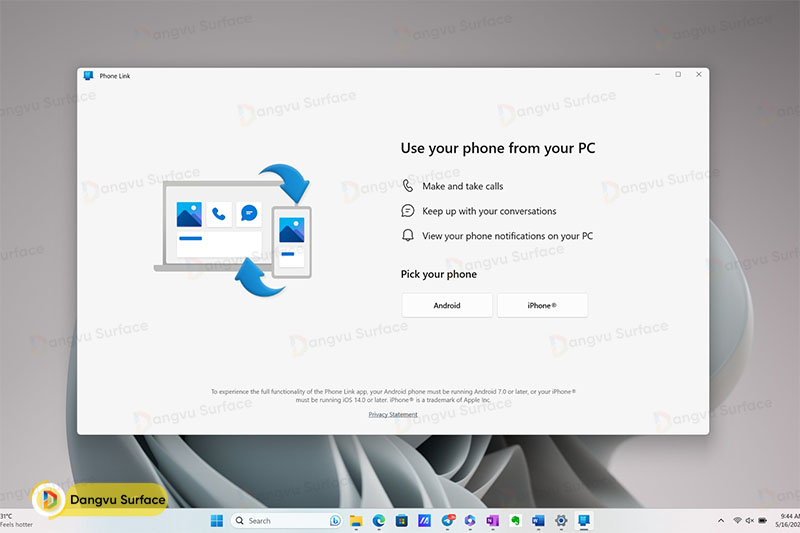
Để sử dụng tính năng này, trước tiên, bạn cần tải ứng dụng Link to Windows trên iPhone của bạn. Tiếp theo, hãy cập nhật phiên bản mới nhất của Phone Link trên máy tính Windows và khởi động lại. Khi bạn khởi động lại Phone Link, bạn sẽ thấy một tùy chọn mới để kết nối thêm iPhone. Để duy trì kết nối, iPhone và máy tính Windows của bạn phải được kết nối qua Bluetooth. Bạn chỉ cần làm theo hướng dẫn trên màn hình để thiết lập kết nối này.
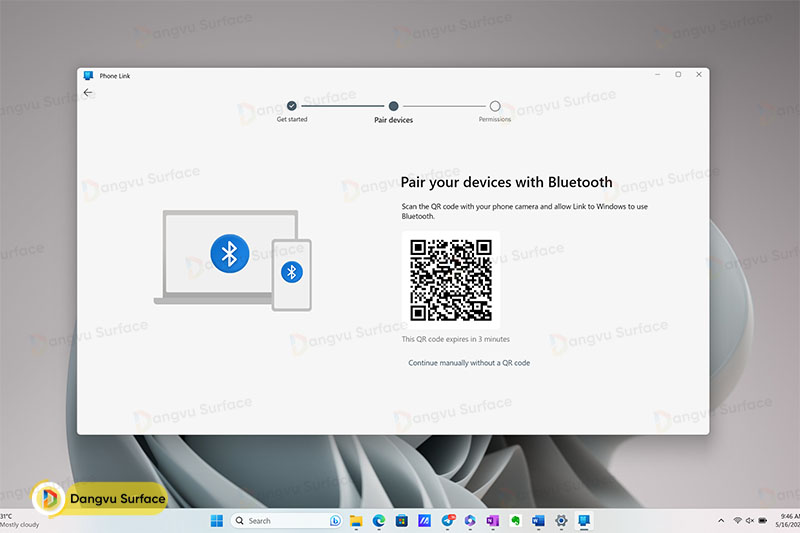
Tiếp theo, hãy cấp quyền cho iPhone và xác nhận mã code để hoàn tất quá trình kết nối giữa iPhone và máy tính Windows.
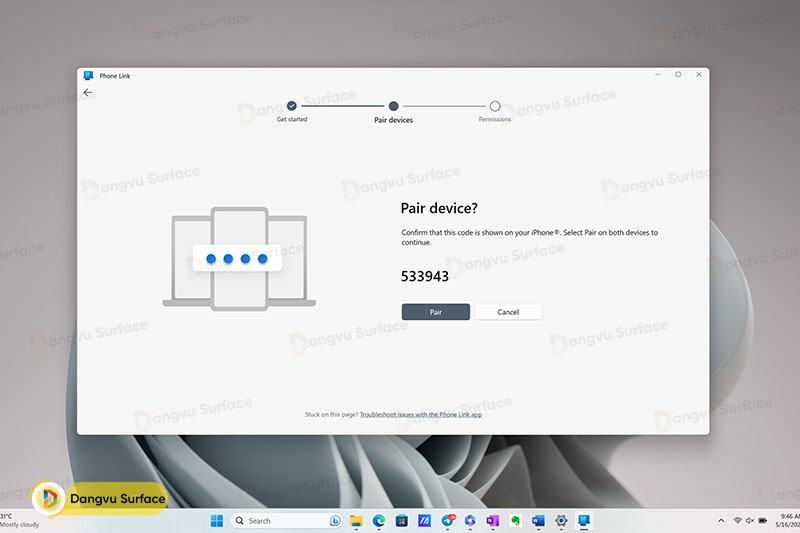
Nếu bạn muốn gọi điện và nhắn tin trên máy tính Windows, hãy làm theo đầy đủ hướng dẫn sau đây.
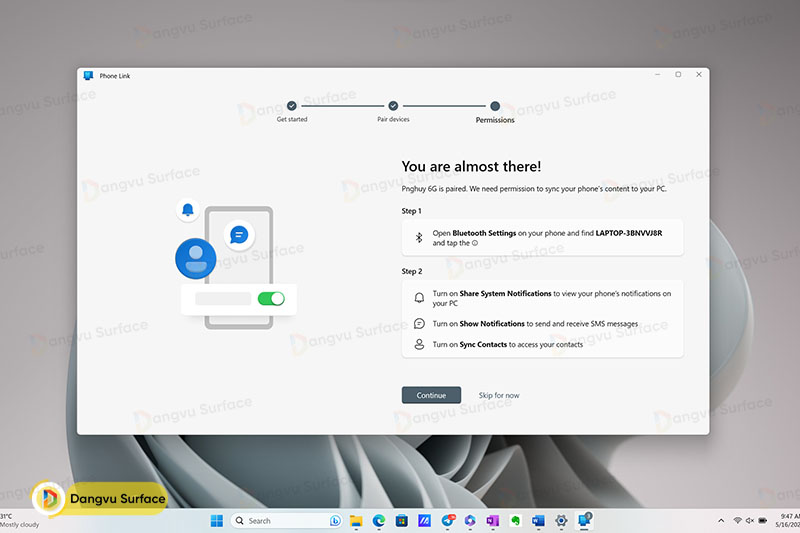
Sau khi kết nối thành công, giao diện chính của Phone Link sẽ hiển thị trên máy tính của bạn. Đây sẽ là nơi chính để bạn sử dụng các tính năng của Phone Link, trong khi iPhone chỉ đóng vai trò duy trì kết nối. Ban đầu, mình đã gặp một số vấn đề nhỏ với ứng dụng Link to Windows trên iPhone. Khi kết nối thành công, trên iPhone vẫn xuất hiện thông báo “không có máy tính nào được kết nối”, và tin nhắn từ iPhone chưa được đồng bộ sang Phone Link trên Windows.
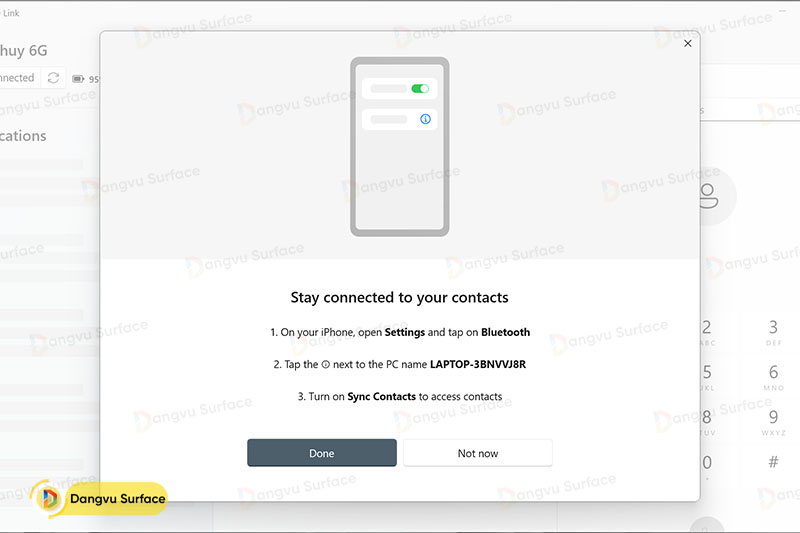
Mặc dù vậy, sau khi thử nghiệm, mình nhận thấy rằng mình vẫn có thể gửi và nhận tin nhắn thông thường từ Phone Link. Tuy nhiên, nếu người gửi sử dụng các biểu tượng cảm xúc hoặc nhãn dán trong tin nhắn, chúng sẽ không hiển thị trên Phone Link. Để xem chi tiết, bạn sẽ cần mở iPhone và xem trực tiếp trên màn hình.
Trải nghiệm sử dụng Phone Link trên Windows 11 thật sự tuyệt vời hơn rất nhiều so với phiên bản Preview trước đó dành cho người dùng Insider. Cả gọi điện, nhận thông báo và nhắn tin iMessage đều hoạt động mượt mà và ổn định, không gặp lỗi kết nối.
Đặc biệt, tính năng gọi điện từ Phone Link và trả lời từ máy tính Windows hoạt động hoàn hảo, không có vấn đề gì đáng lưu ý. Tuy nhiên, bạn cần lưu ý rằng chất lượng âm thanh có thể phụ thuộc vào micro của máy tính. Máy tính của mình không thể tái tạo âm thanh tốt như iPhone, điều này đã được xác nhận bởi người mình gọi.
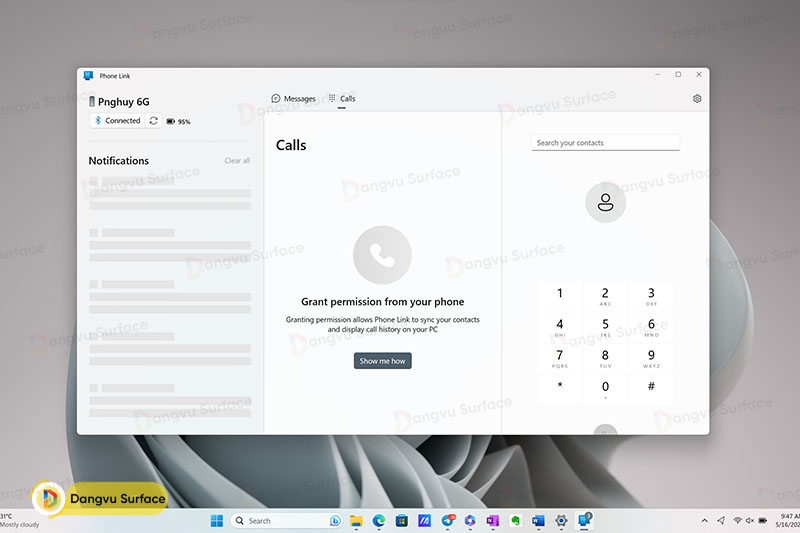
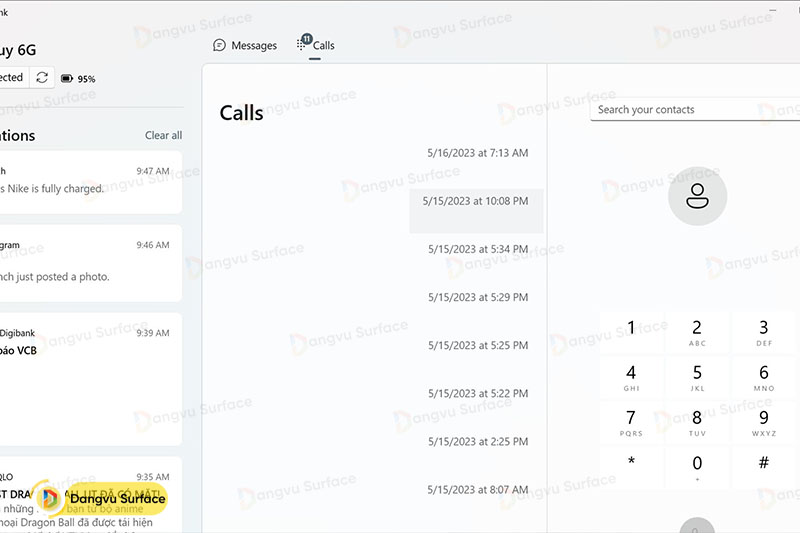
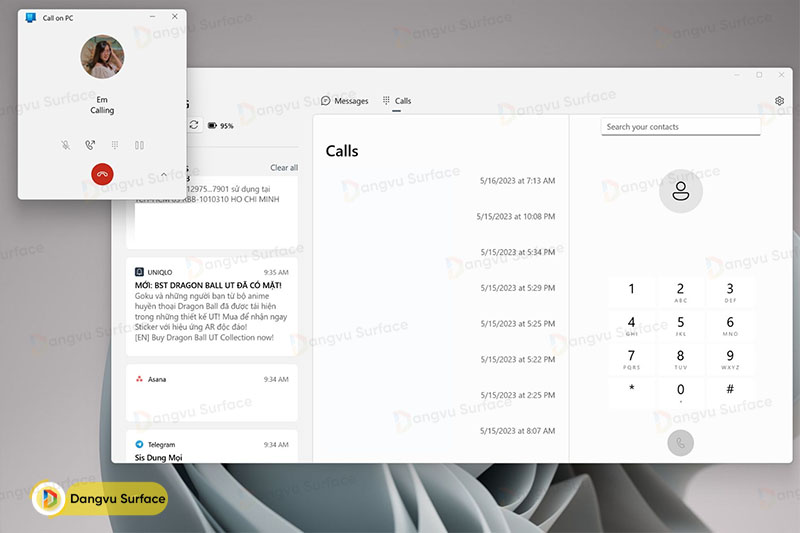
Với tin nhắn iMessage, bạn có thể gửi và nhận tin nhắn bình thường thông qua Phone Link. Tuy nhiên, nếu người gửi sử dụng biểu tượng cảm xúc hoặcnhãn dán trong tin nhắn, chúng sẽ không hiển thị trên Phone Link. Thay vào đó, nó chỉ hiển thị thông báo “đính kèm một Sticker”. Để xem nội dung chi tiết, bạn cần mở iPhone và xem trên màn hình của nó.
Để cho phép hiển thị thông báo, nhắn tin và thực hiện cuộc gọi từ Phone Link, bạn cần cấp quyền cho máy tính truy cập vào các chức năng này trên iPhone. Bạn có thể thực hiện việc này trong cài đặt Bluetooth bằng cách chọn thiết bị Windows đã ghép nối và cấp cho nó tất cả các quyền mà máy tính Windows yêu cầu.
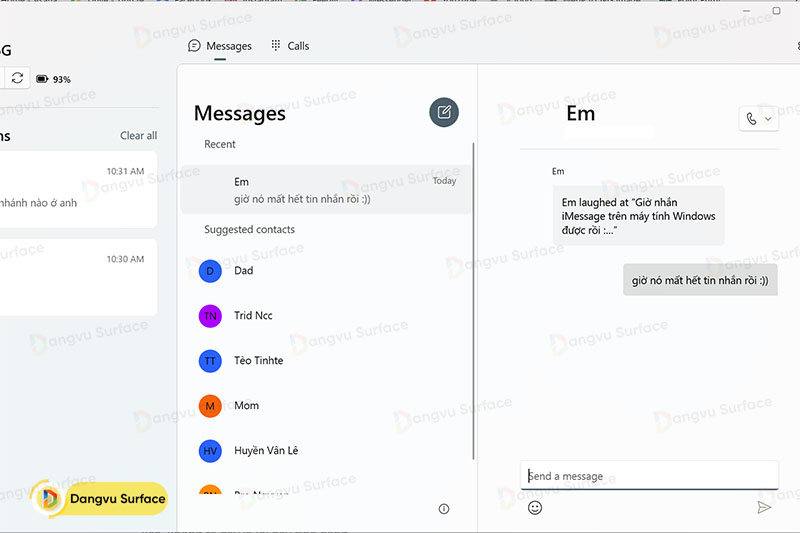
Một điểm đáng chú ý khác là pop-up thông báo từ Phone Link xuất hiện nhanh chóng và gần như ngay lập tức so với iPhone, thậm chí còn nhanh hơn cả tin nhắn Telegram trên máy tính. Điều này giúp bạn không bỏ lỡ bất kỳ thông báo nào từ điện thoại.
Phone Link trên máy tính Windows cũng hỗ trợ kết nối với nhiều điện thoại khác, không chỉ iPhone mà còn cả Android. Mình đã thử kết nối một chiếc điện thoại Android khác và Phone Link tự động chia thành hai môi trường riêng biệt. Mỗi khi chuyển đổi giữa các thiết bị, mình nhận thấy tin nhắn từ iPhone được tự động xóa, mặc dù không rõ đây là lỗi hay tính năng được cung cấp.
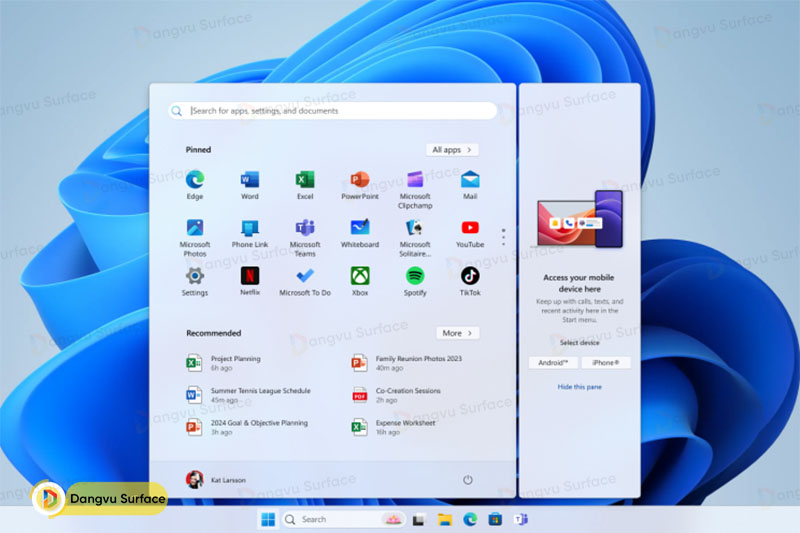
Về mặt pin, mình đã sử dụng tính năng này trong khoảng 1 tiếng, nhận trung bình từ 20 đến 30 thông báo từ các ứng dụng khác nhau và thực hiện một cuộc gọi thử trong khoảng 2 phút. Sau thời gian này, máy tính Windows mất khoảng 4-5% pin. Đương nhiên, mình không chỉ sử dụng Phone Link mà còn thực hiện các công việc khác trên máy tính cùng lúc. Trong khi đó, iPhone chỉ mất khoảng 1% pin. Trong thời gian 1 tiếng sử dụng, mình không thực hiện bất kỳ hoạt động nào trên iPhone.
Xem thêm:
- Tìm hiểu Surface và tính năng Adaptive Color có những ưu nhược điểm gì?
- Surface Pro 9 và Surface Pro 8: Lựa chọn nào cho bạn
Tạm kết, Đăng Vũ thấy việc kết nối iPhone với máy tính Windows thông qua Phone Link là một trải nghiệm tuyệt vời và thông minh. Bạn hãy cùng Đăng Vũ trai nghiệm tính năng này ngay hôm nay nhé.



